반응형


이번 시간에는 간단하게 포토샵으로 인물의 턱살 또는 이중턱을 제거하는 방법에 대해 소개하려고 합니다.

먼저 리퀴파이를 실행해 줍니다. [상단메뉴] - [필터] - [픽셀 유동화(Ctrl+Shift+X)]
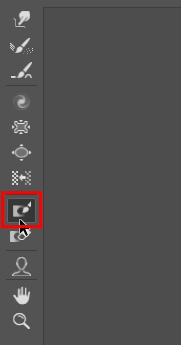

뒤틀림 도구로 턱살을 변형하기 전에 원래 턱 부위는 건들면 안되므로 빨간색 네모로 표시한 '마스크 고정 도구'를 턱 부위에 칠해줍니다.
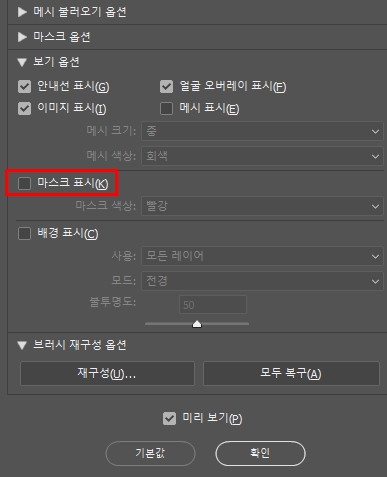
방금 칠한 빨간색 마스크는 사라지게 했어요. (효과는 그대로 적용)
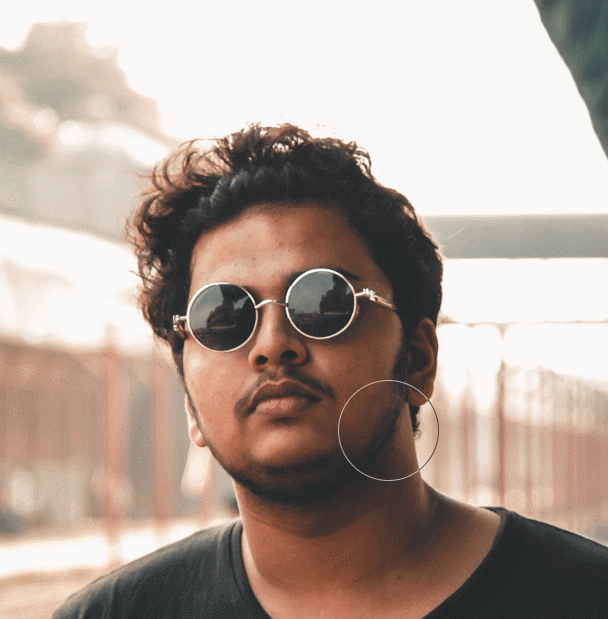
이제 위 사진처럼 뒤틀림 도구로 살을 밀어줍니다!

리퀴파이 창을 닫고 사진을 다시 확인해서 보시면 턱 경계선에 살이 아직 남아 있는 것을 확인할 수 있어요. 이럴 때는 도장 툴을 이용해서 마무리해줍니다.

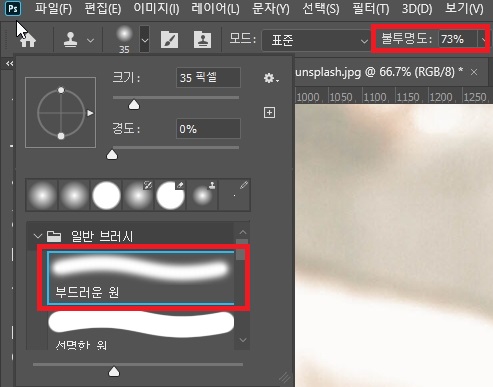

수염을 기르고 있기 때문에 위 사진처럼 턱 경계선은 근처 수염으로 채워줍니다. 더 자연스럽게 하고 싶으시면 불투명도를 낮춰서 사용합니다.


이처럼 몇가지 도구들만으로도 포토샵 턱살 이중턱 제거하기로 만족스러운 결과물을 얻으실 수 있습니다~ ^^ 감사합니다!
반응형